本文属于机器翻译版本。若本译文内容与英语原文存在差异,则一律以英文原文为准。
步骤 2:从 Amazon EC2 Linux 实例挂载文件系统
您可以从 Amazon Elastic Compute Cloud(Amazon EC2)实例挂载您的文件系统。此过程使用运行 Amazon Linux 2 的实例。
从 Amazon EC2 挂载文件系统
通过以下网址打开 Amazon EC2 控制台:https://console.aws.amazon.com/ec2/
。 -
创建或选择一个运行 Amazon Linux 2 的 Amazon EC2 实例,该实例与文件系统在同一个虚拟私有云(VPC)中。有关启动实例的更多信息,请参阅 Amazon EC2 用户指南中的步骤 1:启动实例。
-
连接到 Amazon EC2 Linux 实例。有关更多信息,请参阅 Amazon EC2 用户指南中的连接到您的 Linux 实例。
-
使用 Secure Shell(SSH)在 Amazon EC2 实例上打开终端,然后使用相应的凭证登录。
-
使用以下命令在您的 Amazon EC2 实例上创建一个用作卷挂载点的目录。在以下示例中,将
mount-point替换为您自己的信息。$ sudo mkdir /mount-point -
将适用于 NetApp ONTAP 的 Amazon FSx 文件系统挂载到您创建的目录中。使用类似于下面示例的
mount命令。在以下示例中,将占位符值替换为您自己的信息。nfs_versionnfs-dns-name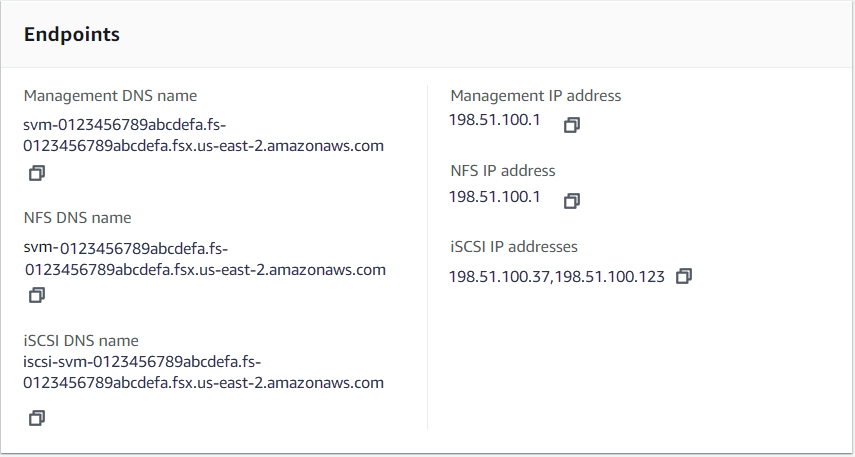
volume-junction-path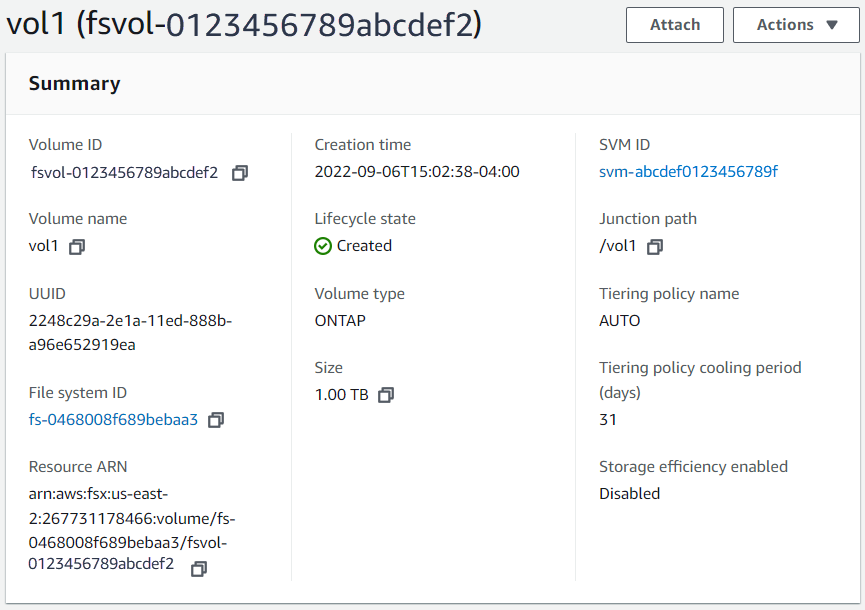
mount-point
sudo mount -t nfs -o nfsvers=nfs_versionnfs-dns-name:/volume-junction-path/mount-point以下命令使用的是示例值。
sudo mount -t nfs -o nfsvers=4.1 svm-abcdef1234567890c.fs-012345abcdef6789b.fsx.us-east-2.amazonaws.com:/vol1 /fsxN
如果您的 Amazon EC2 实例遇到问题(例如连接超时),请参阅 Amazon EC2 用户指南中的 EC2 实例疑难解答。